Spotify: Wyłącz automatyczne uruchamianie

Spotify może być irytujące, jeśli uruchamia się automatycznie za każdym razem, gdy uruchomisz komputer. Wyłącz automatyczne uruchamianie, korzystając z tych kroków.

Kiedy słyszysz chwytliwą piosenkę, naturalną rzeczą jest jej powtarzanie. Jeśli jesteś taki jak ja, możesz słuchać tej samej piosenki godzinami. W tym artykule przedstawimy sposób, aby zapętlić utwór w Spotify, krok po kroku.
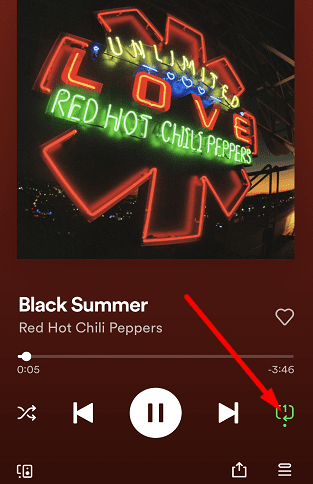
Spotify będzie odtwarzać ten sam utwór, dopóki nie wyłączysz funkcji powtarzania.
⇒ Ważna uwaga: Musisz dwukrotnie nacisnąć przycisk Powtórz, aby zapętlić utwór.
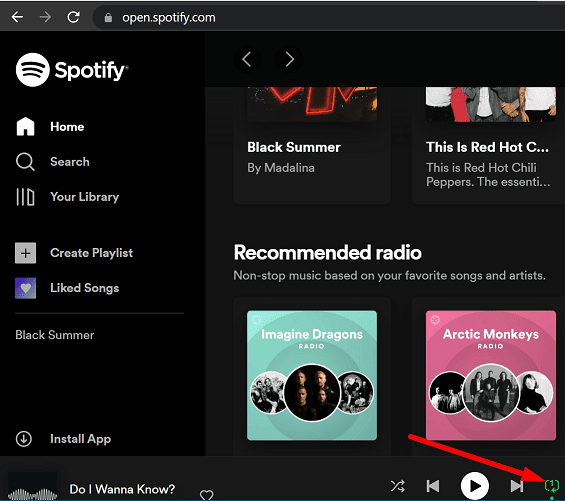
Możesz także zapętlić całe listy odtwarzania w Spotify. Oto kroki:
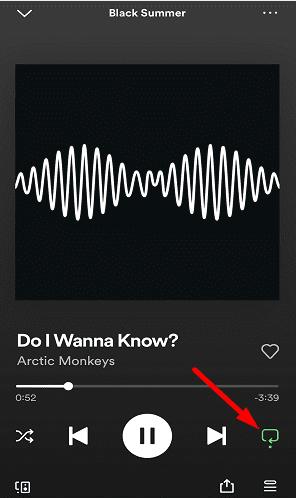
Jeśli dwukrotnie naciśniesz przycisk Powtórz, zapętlisz pojedynczy utwór, a lista odtwarzania nie będzie odtwarzana.
| Problem | Rozwiązanie |
|---|---|
| Brak przycisku powtarzania | Sprawdź, czy masz aktywne konto Premium lub użyj wersji desktopowej dla konta darmowego. |
| Nie możesz zapętlić utworu | Upewnij się, że utwór jest odtwarzany w pełnym widoku aplikacji. |
Przycisk powtarzania w Spotify znajduje się w prawym dolnym rogu aplikacji. Poszukaj ikony obracającej się strzałki. Gdy zapętlisz utwór, przycisk Powtórz zmieni kolor na zielony i pojawi się na nim mała 1.
W systemach Android i iOS przycisk Powtórz jest dostępny tylko w Spotify Premium. Jednakże, opcja Powtórz jest dostępna dla bezpłatnych kont Spotify na komputerach stacjonarnych.
Aby włączyć powtarzanie utworu w Spotify, odtwórz utwór, który chcesz zapętlić, i przejdź do opcji Sterowanie multimediami. Następnie naciśnij lub kliknij dwukrotnie przycisk Powtórz. Aby wyłączyć tę opcję, po prostu dotknij lub kliknij raz przycisk Powtórz. Pamiętaj, że przycisk Powtórz nie jest dostępny dla bezpłatnych kont Spotify na Androidzie i iOS.
Jaka jest ostatnia piosenka, której słuchałeś podczas powtarzania? Daj nam znać w komentarzach poniżej.
Spotify może być irytujące, jeśli uruchamia się automatycznie za każdym razem, gdy uruchomisz komputer. Wyłącz automatyczne uruchamianie, korzystając z tych kroków.
Uzyskaj sprawdzone kroki, aby zobaczyć, jak wyświetlić historię odtwarzania na Spotify w odtwarzaczu internetowym, na Androidzie i w aplikacji internetowej Windows.
Czy potrzebujesz zobaczyć, ile miejsca zajmują utwory Spotify? Oto kroki, które należy wykonać dla urządzeń Android i Windows.
Spotify może mieć różne powszechne błędy, takie jak brak odtwarzania muzyki lub podcastów. Ten przewodnik pokazuje, jak je naprawić.
Zobacz, jak możesz wyłączyć aktywność słuchania na Spotify, aby zachować prywatność swoich preferencji muzycznych i cieszyć się sesjami. Oto jak to zrobić.
Dowiedz się, jak zmniejszyć zużycie danych mobilnych podczas korzystania ze Spotify do słuchania muzyki.
Funkcja historii Spotify pozwala wyświetlić 50 ostatnio słuchanych utworów, idealna dla tych, którzy chcą wrócić do ulubionych dźwięków.
Jak wyłączyć automatyczne uruchamianie Spotify? Przeczytaj, aby dowiedzieć się, jak zapobiegać otwieraniu się Spotify przy starcie komputera.
Oto 10 sposobów, które pomogą Ci rozwiązać problem Spotify Premium, który nie działa w trybie offline na urządzeniu z Androidem i iOS.
Pozwól swoim znajomym dodawać i odtwarzać utwory w czasie rzeczywistym podczas organizowania imprezy domowej w Spotify. Dowiedz się, jak rozpocząć sesję Spotify Jam.
Niezbędne jest posiadanie odpowiedniej muzyki na odpowiednią okazję. Ale można to łatwo naprawić, tworząc playlistę Spotify na siłownię, w domu i nie tylko
Dowiedz się, jak możesz w kółko zapętlić utwór w Spotify. Słuchaj ulubionej piosenki bez konieczności stukania w przycisk powtarzania.
Czy chcesz zduplikować playlistę, którą zauważyłeś w Spotify? Oto jak skopiować listę odtwarzania Spotify za pomocą komputera stacjonarnego lub urządzenia mobilnego.
Dowiedz się, jak uzyskać dostęp do historii słuchania w Spotify i nigdy nie przegap ulubionej piosenki.
Upewnij się, że Spotify jest wyłączony, gdy zaśniesz, ustawiając minutnik. Dzięki funkcji wyłącznika czasowego unikniesz marnowania baterii oraz danych mobilnych.
Jeśli nie możesz zalogować się na swoje konto Spotify, mimo że używasz prawidłowej nazwy użytkownika i hasła, poznaj najskuteczniejsze metody rozwiązania problemu.
Wyczyść bałagan listy odtwarzania z konta Spotify. Scal tyle list odtwarzania, ile chcesz, aby zachować porządek.
Dowiedz się, jak zobaczyć aktywność znajomych w Spotify oraz jak zarządzać swoją prywatnością w tej popularnej aplikacji do strumieniowego przesyłania muzyki.
Natywna aplikacja Spotify dla systemu Windows 11 i 10 z obsługą architektury ARM jest teraz dostępna w wersji beta. Możesz go pobrać tutaj.
Dowiedz się, jak sklonować aplikacje na iPhone
Dowiedz się, jak skutecznie przetestować kamerę w Microsoft Teams. Odkryj metody, które zapewnią doskonałą jakość obrazu podczas spotkań online.
Jak naprawić niedziałający mikrofon Microsoft Teams? Sprawdź nasze sprawdzone metody, aby rozwiązać problem z mikrofonem w Microsoft Teams.
Jeśli masz dużo duplikatów zdjęć w Zdjęciach Google, sprawdź te cztery skuteczne metody ich usuwania i optymalizacji przestrzeni.
Chcesz zobaczyć wspólnych znajomych na Snapchacie? Oto, jak to zrobić skutecznie, aby zapewnić znaczące interakcje.
Aby zarchiwizować swoje e-maile w Gmailu, utwórz konkretną etykietę, a następnie użyj jej do utworzenia filtra, który zastosuje tę etykietę do zestawu e-maili.
Czy Netflix ciągle Cię wylogowuje? Sprawdź przyczyny oraz 7 skutecznych sposobów na naprawienie tego problemu na dowolnym urządzeniu.
Jak zmienić płeć na Facebooku? Poznaj wszystkie dostępne opcje i kroki, które należy wykonać, aby zaktualizować profil na Facebooku.
Dowiedz się, jak ustawić wiadomość o nieobecności w Microsoft Teams, aby informować innych o swojej niedostępności. Krok po kroku guide dostępny teraz!
Dowiedz się, jak wyłączyć Adblock w Chrome i innych przeglądarkach internetowych, aby móc korzystać z wartościowych ofert reklamowych.



























Wiktor -
Czy ten sposób działa na iOS? Chciałbym to sprawdzić na moim iPhonie
Kasia N. -
Ja tam nie widzę tej opcji na Androidzie. Może mam starszą wersję? Ktoś może pomóc?
Wojtek -
Uwielbiam tę funkcję! często robię sobie taką płytę z ulubionymi kawałkami i słucham w kółko
Konrad -
Jakie inne funkcje w Spotify są tak łatwe do zrozumienia, jak to? Proszę o więcej porad
Kamil -
Piszę tutaj, ponieważ to jest genialne! Niestety nie znalazłem tego w ustawieniach aplikacji.
Darek -
Jak to się stało, że nikt wcześniej nie pisał o tak prostej funkcji? To jest prawdziwy game changer
Lukasz 2023 -
Co za świetna blokada na zapętlanie! Muszę to wypróbować dzisiaj
Agnieszka -
Dzięki za pomoc! Właśnie chcę przygotować playlistę na nadchodzącą imprezę i potrzebuję tej opcji!
Filip 89 -
Kto by pomyślał, że zapętlenie utworu może być aż tak łatwe? Właśnie sprawdziłem na swoim telefonie!
Mateusz -
Ten sposób na pewno przyda mi się na imprezie. Słuchanie ciągle tej samej piosenki to świetna zabawa
Ola M. -
Jakie są inne funkcje Spotify, które mogą mi umknąć? Chciałabym więcej takich artykułów!
Hubert IT -
Znacie może inne triki na Spotify? Też szukam sposobów na lepsze korzystanie z aplikacji.
Jarek -
Zapętlanie utworu to genialna opcja! Czy są jakieś inne ciekawe ustawienia, które warto poznać
Zosia -
W końcu znalazłam odpowiedź! Jak dobrze, że ktoś to wyjaśnił. Spotify zasłużyło na więcej takich porad
Lena -
Bardzo przydatne porady! Czy wiesz, czy można zapętlić więcej niż jeden utwór na raz
Viki -
Czy ktoś ma pomysł, jak można dodać więcej utworów do playlisty na Spotify? Jakieś proste triki?
Iza -
Jak długo można tak słuchać? Bo zastanawiam się, czy to wpływa na jakość dźwięku.
Pawel P. -
Super! Bardzo mi się przyda ta informacja. Zawsze chciałem słuchać mojej ulubionej piosenki bez przerwy!
Lucja -
Czy ktoś jeszcze miał problem z aktualizacją Spotify? Może wprowadzenie tego triku pomogło?
Hania -
Świetnie, że ktoś w końcu napisał przewodnik! Czasami trudno znaleźć takie informacje
Gosia -
Fajna sprawa, mam nadzieję, że Spotify będzie dalej rozwijać takie opcje
Szymon -
Idealnie! Ostatnio dużo słucham muzyki i chciałem mieć powtarzane ulubione kawałki. Dzięki!
Tomek -
Od teraz polecam ten artykuł każdemu mojemu znajomemu, który korzysta ze Spotify!
Agata -
To takie proste, a ja zawsze myślałam, że to jest skomplikowane. Dzięki za informację
Andrzej K. -
Hej, mam pytanie: Czy po zapętleniu utworu mogę wrócić do normalnego odtwarzania
Marek 123 -
Jak to jest możliwe, że tak wielu ludzi nie wie, jak to zrobić? Ja zawsze myślałem, że to jest skomplikowane
Pola -
Wow, jakie odkrycie! Teraz ja też mogę zapętlać swoją ulubioną muzykę
Basia K. -
O, wow! Nigdy nie pomyślałam, że można to tak prosto zrobić. Dzięki za pomoc
Rafał -
Jak widać, każdy może nauczyć się tego prostego triku. Bardzo pomocne
Julia -
Co sądzicie o Spotify w porównaniu do innych platform? Ja mam już długie doświadczenie w używaniu tej aplikacji
Nina -
Muszę wypróbować ten sposób! Już od dłuższego czasu marzyłam o powtarzaniu utworu w kółko
Kasia P. -
To świetne! Nie wiedziałam, że to jest tak proste! Może zrobisz więcej poradników na ten temat
Marta S. -
Jak to jest z ustawieniami? Mam problem z powtarzaniem piosenek. Może ktoś ma jakiś sposób?
Franek -
To są dokładnie te informacje, których szukałem. Dziękuję za podzielenie się
Tommy -
Super, że to działa! Próbowałem już wieloma sposobami, ale ten jest najlepszy
Marcin H. -
Myslałem, że zapętlanie działa tylko na PC. Super, że działa także na smartfonach!
Krystyna -
Świetny artykuł! Nigdy nie wiedziałem, że można tak łatwo zapętlić utwór w Spotify. Dzięki za szczegółowe wyjaśnienie